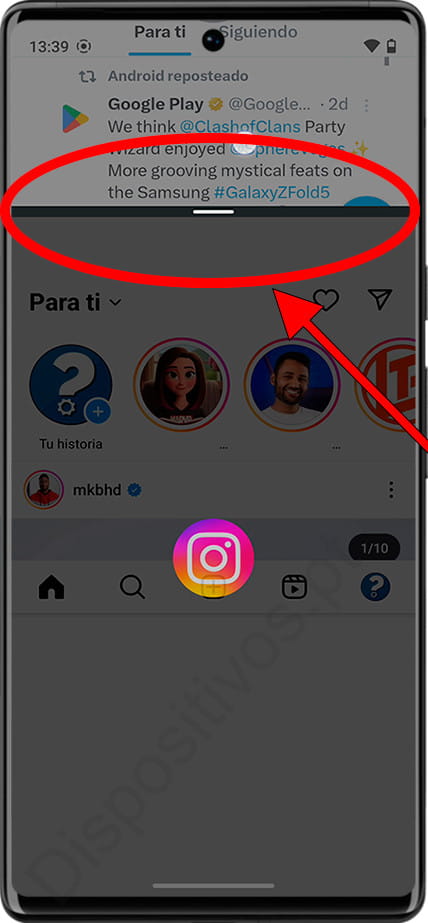Como usar a tela dividida
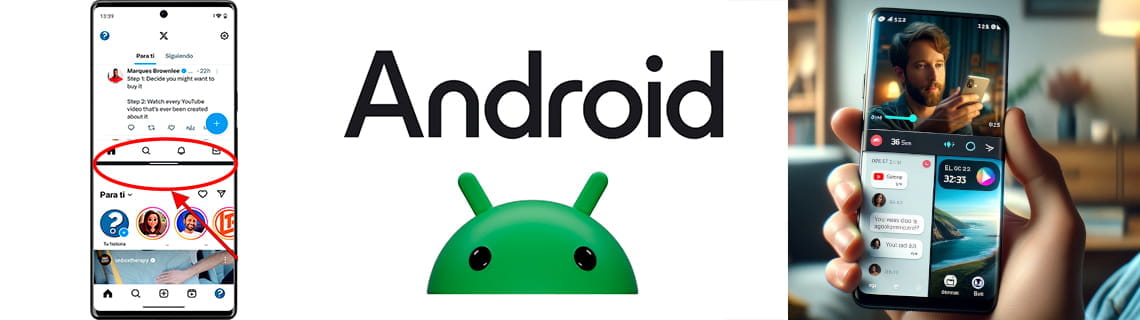
Como ativar a tela dividida no Android
Última atualização: por Equipa Editorial do Dispositivos.pt na categoria: Android
Você já quis fazer duas coisas ao mesmo tempo no seu celular Android? Bem, com tela dividida é possível. Neste artigo, conto como ativar esse recurso super útil e por que você vai adorar.
Primeiro, por que você usaria a tela dividida? Pois bem, imagine que você está assistindo a um vídeo no YouTube e de repente chega uma mensagem até você. Com a tela dividida, você pode responder sem pausar o vídeo. Ou talvez você esteja procurando informações para um emprego enquanto conversa com seus amigos. Este recurso permite que você faça as duas coisas sem perder o controle.
À medida que as telas de nossos smartphones aumentaram de tamanho, muitos de nós queríamos poder ter dois aplicativos abertos, já que cada um deles ocuparia o mesmo tamanho de um smartphone antigo e assim poderíamos, por exemplo, copie e cole um texto ou uma imagem sem mudar constantemente de aplicativo, pois isso agora é possível porque o Android o incorporou recentemente ao sistema operacional.
Além disso, a tela dividida é uma vantagem para a produtividade. Se você é daqueles que gosta de ter tudo em mãos, pode trabalhar com dois apps ao mesmo tempo. Adeus a mudar de um para outro o tempo todo! E para nós que amamos entretenimento, é ótimo poder acompanhar um jogo ou uma série enquanto acessa nossas redes sociais.
Tempo estimado: 1 minuto.
Passo 1:
Abra os dois aplicativos que deseja usar em tela dividida, por exemplo, suponha que você queira ter uma página da web aberta e outro aplicativo como o Instagram ao mesmo tempo em tela dividida, então você deve abrir essa página da web no seu navegador (Chrome por exemplo), saia e abra o aplicativo Instagram.
Passo 2:
Pressione o botão de aplicativos recentes, em dispositivos Android mais antigos você tem três ícones na parte inferior da tela, o ícone de aplicativos recentes é o quadrado no canto inferior direito da tela.
Em dispositivos Android mais recentes, você pode ter gestos navegação ativada, nesse caso deslize de baixo para cima na tela e para a direita ou esquerda.
Nos dispositivos Samsung, o botão de aplicativos recentes é o ícone com três linhas verticais na parte inferior esquerda da tela.
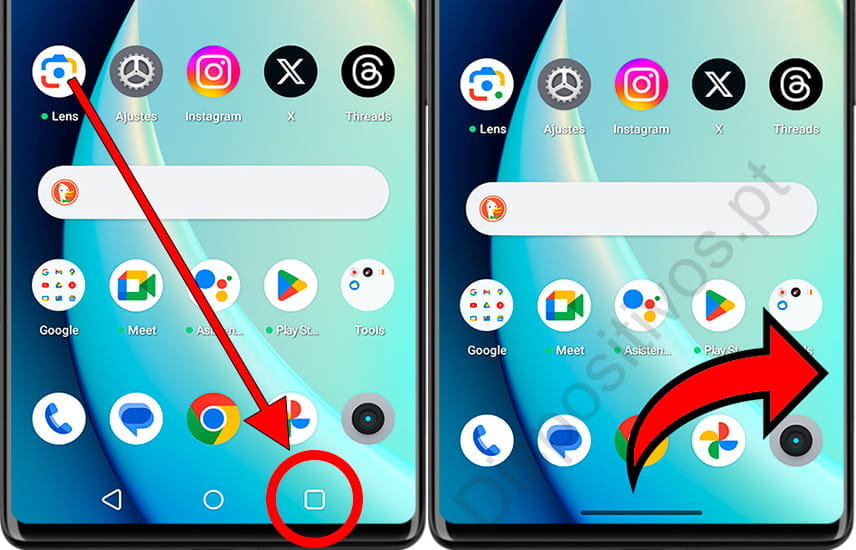
Passo 3:
Clique no ícone do aplicativo que aparece na parte superior, basta um único toque.
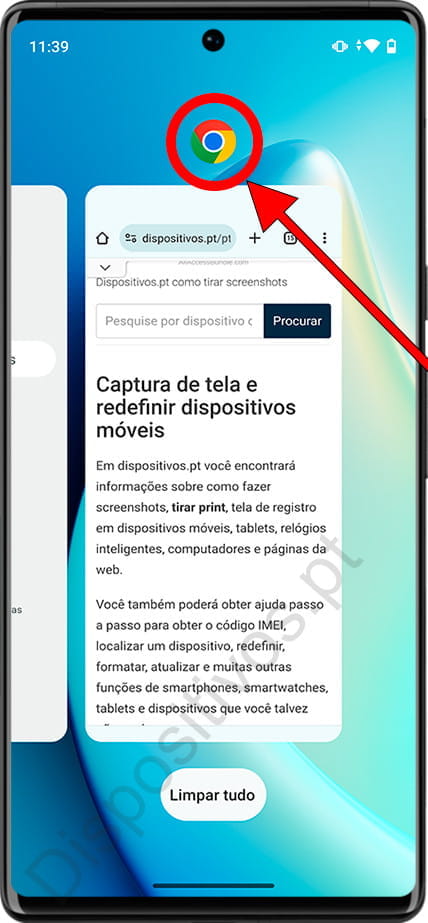
Passo 4:
Um menu aparecerá, clique em “Divisão na parte superior”.
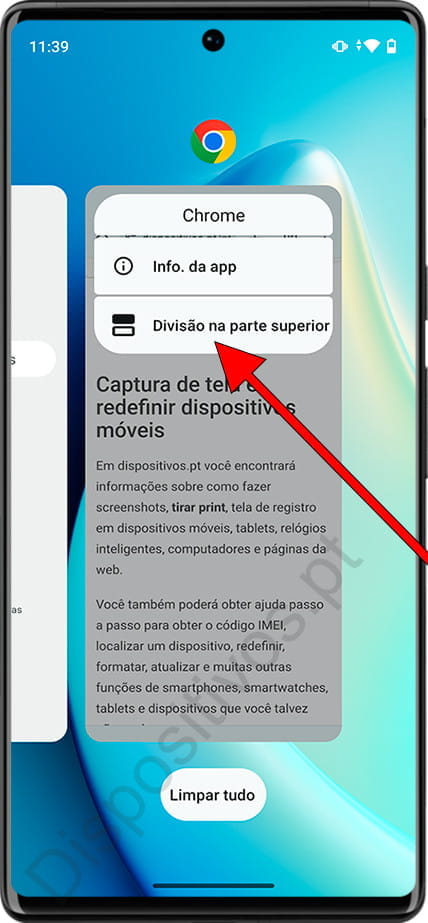
Passo 5:
Escolha o segundo aplicativo que deseja colocar na parte inferior da tela e toque nele. Você pode pesquisar o aplicativo que deseja colocar na parte inferior entre os aplicativos recentes, mover para a esquerda ou para a direita para encontrar esse aplicativo.
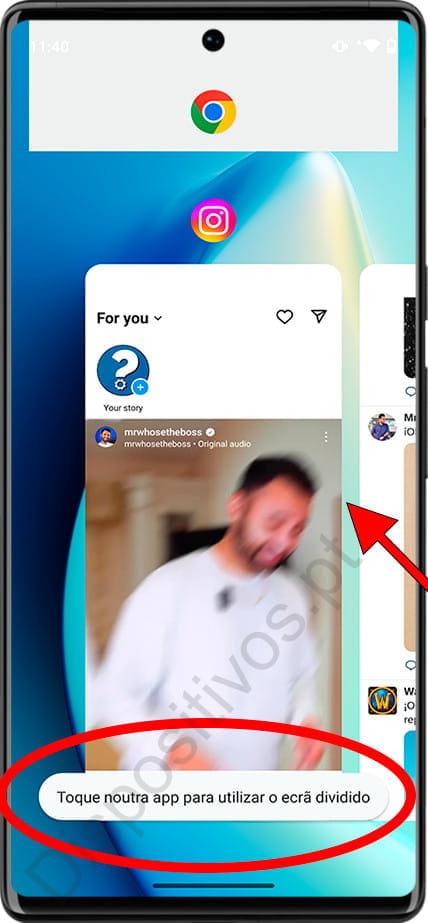
Passo 6:
Ao clicar na barra que aparece no centro você pode ampliar o tamanho de um aplicativo ou de outro; deslize esta barra para cima ou para baixo para alterar o tamanho das janelas.
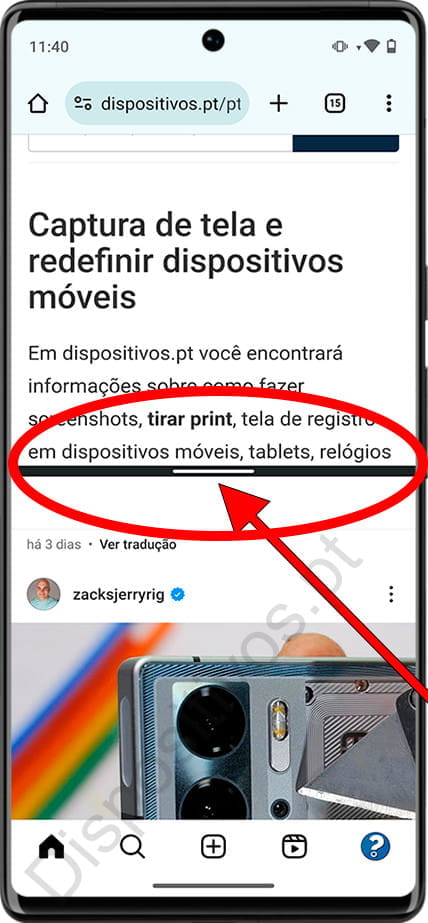
Passo 7:
Para sair da tela dividida, toque na barra divisória que aparece no centro e mova-a para cima ou para baixo até que um aplicativo preencha todo o tamanho da tela e você tenha saído da tela dividida.